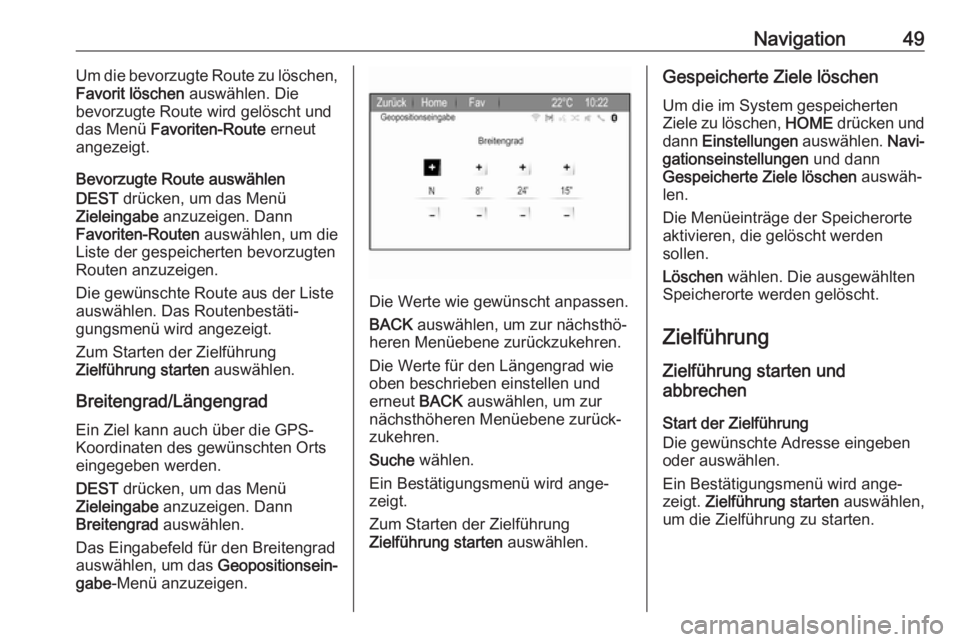Page 49 of 127
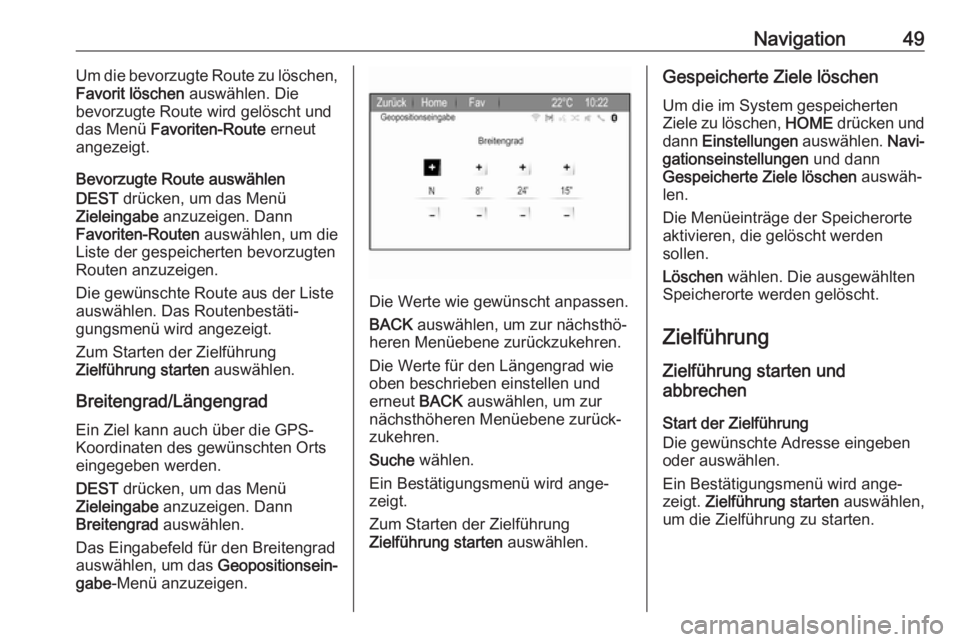
Navigation49Um die bevorzugte Route zu löschen,
Favorit löschen auswählen. Die
bevorzugte Route wird gelöscht und
das Menü Favoriten-Route erneut
angezeigt.
Bevorzugte Route auswählen
DEST drücken, um das Menü
Zieleingabe anzuzeigen. Dann
Favoriten-Routen auswählen, um die
Liste der gespeicherten bevorzugten
Routen anzuzeigen.
Die gewünschte Route aus der Liste
auswählen. Das Routenbestäti‐
gungsmenü wird angezeigt.
Zum Starten der Zielführung
Zielführung starten auswählen.
Breitengrad/Längengrad Ein Ziel kann auch über die GPS-
Koordinaten des gewünschten Orts
eingegeben werden.
DEST drücken, um das Menü
Zieleingabe anzuzeigen. Dann
Breitengrad auswählen.
Das Eingabefeld für den Breitengrad
auswählen, um das Geopositionsein‐
gabe -Menü anzuzeigen.
Die Werte wie gewünscht anpassen.
BACK auswählen, um zur nächsthö‐
heren Menüebene zurückzukehren.
Die Werte für den Längengrad wie oben beschrieben einstellen und
erneut BACK auswählen, um zur
nächsthöheren Menüebene zurück‐
zukehren.
Suche wählen.
Ein Bestätigungsmenü wird ange‐
zeigt.
Zum Starten der Zielführung
Zielführung starten auswählen.
Gespeicherte Ziele löschen
Um die im System gespeicherten
Ziele zu löschen, HOME drücken und
dann Einstellungen auswählen. Navi‐
gationseinstellungen und dann
Gespeicherte Ziele löschen auswäh‐
len.
Die Menüeinträge der Speicherorte
aktivieren, die gelöscht werden
sollen.
Löschen wählen. Die ausgewählten
Speicherorte werden gelöscht.
Zielführung Zielführung starten und
abbrechen
Start der Zielführung
Die gewünschte Adresse eingeben
oder auswählen.
Ein Bestätigungsmenü wird ange‐
zeigt. Zielführung starten auswählen,
um die Zielführung zu starten.
Page 50 of 127

50Navigation
Zielführung abbrechen
Bei aktiver Zielführung DEST
drücken, um das Routenmenü anzu‐
zeigen.
Route abbrechen auswählen, um die
aktuelle Navigationssitzung abzubre‐
chen.
Zielführungsanweisungen
Die Zielführung erfolgt über Sprach‐
ansagen und visuelle Anweisungen
auf der Karte (sofern aktiviert).
Aufforderungsansagen
Die Navigationssprachansagen teilen
Ihnen mit, welche Abzweigung Sie nehmen müssen, wenn Sie sich einer
Kreuzung nähern und abbiegen
müssen.
HOME drücken. Einstellungen und
dann Navigationseinstellungen
auswählen.
Sprachausgabe auswählen, um das
entsprechende Untermenü anzuzei‐
gen.
Wenn akustisch auf das nächste
Abbiegemanöver hingewiesen
werden soll, Navigations-
Sprachausgabe aktivieren.
Wenn Verkehrsmeldungen vorgele‐
sen werden sollen, Verkehrswarnun‐
gen aktivieren.
Navigationsansage-Lautstärke
auswählen, um während einer
Sprachaufforderung die Lautstärke
anzupassen. Das entsprechende
Untermenü wird angezeigt.
Zum Einstellen der Lautstärke der
Aufforderungsansagen Meldungen
auswählen und die Lautstärke wie
gewünscht regeln.Um die Lautstärke einer gegebenen‐ falls im Hintergrund wiedergegebe‐
nen Audioquelle einzustellen,
Hintergrund auswählen und die Laut‐
stärke wie gewünscht regeln.
Lautstärketest auswählen, um eine
Hörprobe mit den aktuellen Einstel‐
lungen wiederzugeben.
Je nach Wunsch die Option
Aufforderungsansagen während
Anruf stummschalten aktivieren.
Hinweise zur Zielführung
Beim Annähern an eine Kreuzung, an
der Sie abbiegen müssen, werden in einer Detailansicht des entsprechen‐
den Kartenausschnitts Hinweise zur
Zielführung angezeigt.
HOME drücken. Einstellungen und
dann Navigationseinstellungen
auswählen.
Zielführungsmeldung auswählen, um
das entsprechende Untermenü anzu‐ zeigen.
Wenn die Karte kurz vor dem nächs‐
ten Abbiegemanöver automatisch
angezeigt werden soll, Zielführungs‐
meldung auf Primäranzeige aktivie‐
ren.
Page 51 of 127

Navigation51Wenn die Abbiegemanöver in einer
Detailansicht des Kartenausschnitts
angezeigt werden sollen, Zielfüh‐
rungsmeldung in Karte aktivieren.
Routenverfolgung
Mit der Ariadnepfadfunktion können die bereits befahrenen Abschnitte der
Route nachverfolgt werden.
Routenbestimmung
HOME drücken und Einstellungen
auswählen, um die Systemeinstellun‐ gen anzuzeigen. Navigationseinstel‐
lungen und dann Streckenaufzeich‐
nung auswählen.
Um eine Nachverfolgungssitzung zu starten, Aufzeichnen aktivieren. Die
gefahrene Route wird aufgezeichnet
und als gepunktete Linie auf der Karte angezeigt.
Zum Löschen des bereits aufgezeich‐ neten Ariadnepfads in einer aktiven
Sitzung Löschen auswählen. Eine
Meldung mit einer Eingabeaufforde‐
rung wird angezeigt. Bestätigen Sie
die Meldung, um den gesamten
Ariadnepfad zu löschen.
Aufzeichnen aktivieren, um die Nach‐
verfolgung zu beenden. Eine Tastatur
wird angezeigt.
Einen Namen für die Nachverfol‐
gungssitzung eingeben und Fertig
auswählen. Die Sitzung wird in der
Liste Gespeichert gespeichert.
Streckenaufzeichnungs-Details-
Menü
HOME drücken und Einstellungen
auswählen, um die Systemeinstellun‐ gen anzuzeigen. Navigationseinstel‐
lungen und dann Streckenaufzeich‐
nung auswählen.
Um eine Liste aller Nachverfolgungs‐
sitzungen anzuzeigen, Gespeichert
auswählen. Die gewünschte Nach‐
verfolgungssitzung auswählen, um
das Menü Streckenaufzeichnungs-
Details anzuzeigen.
Um den Namen der Nachverfol‐
gungssitzung zu ändern, Name änd.
auswählen. Eine Tastatur wird ange‐
zeigt. Den gewünschten Namen
eingeben und Fertig auswählen.
Um direkt die gesamte Nachverfol‐ gungssitzung auf dem entsprechen‐
den Kartenausschnitt anzuzeigen,
Auf Karte anzeigen auswählen.
Laden auswählen, um das Haupt‐
menü der Ariadnepfad-Aufzeichnung
anzuzeigen. Wenn die Nachverfol‐
gungssitzung dauerhaft auf der Karte angezeigt werden soll, Anzeigen akti‐
vieren.
Page 52 of 127

52NavigationLöschen auswählen, um die entspre‐
chende Nachverfolgungssitzung zu
löschen.
Routenänderungen
Nachdem eine Route berechnet
wurde, können Sie bestimmte
Abschnitte manuell ändern oder die gesamte Route neu berechnen
lassen.
Liste der Abbiegungen
Die Manöver-Liste zeigt alle Straßen
und Abbiegemanöver der berechne‐
ten Route ab dem aktuellen Standort.
DEST drücken und dann Manöver-
Liste auswählen. Die Abbiegeliste
wird angezeigt.
Um bestimmte Straßen aus der Route auszuschließen, Vermeiden neben
der entsprechenden Straße auswäh‐ len.
Die Route wird neu berechnet und die
entsprechende Straße dabei ausge‐
schlossen.
Liste der zu meidenden Abschnitte
Von der ursprünglichen Route ausge‐ schlossene Straßen werden in derUmfahrungsliste angezeigt.
DEST und dann Umfahrungsliste
drücken, um das entsprechende
Untermenü aufzurufen.
Um alle gemiedenen Straßen anzu‐
zeigen, Liste anzeigen auswählen.
Um alle gemiedenen Abschnitte zu
löschen und die ursprüngliche Route wiederherzustellen, Alle Einträge
löschen auswählen.
Umleitung
DEST drücken und dann Umleitung
auswählen.
Um einen Streckenabschnitt
bestimmter Länge zu ändern, Nach
Entf. umfahren auswählen. Eine
Menüliste mit verschiedenen Stre‐ ckenlängen wird angezeigt.
Die gewünschte Streckenlänge
auswählen. Die Route wird entspre‐
chend neu berechnet.
Zum Sperren der gesamten Route
Gesamte Route umfahren auswäh‐
len. Die ursprüngliche Route wird
gesperrt und für den gewählten Stre‐
ckenabschnitt wird eine neue Route
berechnet.
Alle Sperren ignorieren
Um alle für eine Route festgelegten
Sperren zu löschen, Alle Sperren
ignorieren auswählen.
Page 53 of 127
Navigation53Liste der Ausfahrten
Um während der Fahrt auf einer Auto‐
bahn eine Liste der Ausfahrten und
Raststätten anzuzeigen, NAV
drücken und dann Menü auswählen,
um das Navigationsmenü anzuzei‐
gen.
Durch die Liste blättern und Liste der
Ausfahrten auswählen.
Routenoptionen Bei aktiver Zielführung DEST drücken
und dann Routenoptionen auswäh‐
len.
Eine Liste der Routenberechnungs‐ optionen und Straßenarten wird
angezeigt.
Eine der Optionen aktivieren, um fest‐ zulegen, mit welchen Kriterien die
Route berechnet werden soll:
Schnellste für die schnellste Route
(Fahrzeit), Kürzeste für die kürzeste
Route (Entfernung) oder Eco für die
Route mit dem geringsten Kraftstoff‐ verbrauch.
Um festzulegen, welche Straßenar‐
ten bei der Routenberechnung
berücksichtigt werden sollen, diegewünschten Optionen aktivieren:
Autobahn, mautpflichtige Straßen,
Fähren usw.
Page 54 of 127

54SprachsteuerungSprachsteuerungAllgemeine Informationen............54
Benutzung .................................... 55
Sprachbefehlsübersicht ...............59Allgemeine Informationen
Integrierte Sprachsteuerung Die Sprachsteuerung des Infotain‐
ment Systems ermöglicht die Bedie‐
nung verschiedener Funktionen des
Infotainment Systems per Sprachein‐
gabe. Sie erkennt Befehle und
Ziffernfolgen, unabhängig vom jewei‐ ligen Sprecher bzw. von der jeweili‐
gen Sprecherin. Die Befehle und
Ziffernfolgen können ohne Pause
zwischen den einzelnen Worten
gesprochen werden.
Bei Fehlbedienung bzw. falschen
Befehlen gibt Ihnen die Sprachsteue‐
rung visuelles und/oder akustisches
Feedback und fordert Sie zur erneu‐
ten Eingabe des gewünschten
Befehls auf. Außerdem quittiert die
Sprachsteuerung wichtige Befehle
und fragt gegebenenfalls nach.
Die Befehle zum Ausführen von
Aufgaben können auf unterschiedli‐
che Weise eingegeben werden. Für
die meisten Funktionen, außer für die Zieleingabe und die Verwendung des
Ziffernblocks, ist nur ein einzelner Befehl erforderlich.Wenn zum Ausführen einer Aufgabe
mehr als ein Befehl erforderlich ist,
folgendermaßen vorgehen:
Geben Sie im ersten Befehl die Art
der auszuführenden Aktionen an, z.
B. „Navigationsziel eingeben“. Das
System antwortet mit Aufforderun‐
gen, die Sie durch einen Dialog zur
Eingabe der erforderlichen Informati‐
onen führen. Wenn Sie beispiels‐
weise ein Ziel für die Zielführung
eingeben möchten, sagen Sie „Navi‐
gation“ oder „Zieleingabe“.
Hinweis
Damit Gespräche im Fahrzeug nicht
zu einer versehentlichen Ansteue‐
rung der Systemfunktionen führen,
startet die Sprachsteuerung erst
nach ihrer Aktivierung.
Sprachunterstützung ● Nicht alle der für das Display des
Infotainment-Systems verfügba‐ren Sprachen können auch für
die Sprachsteuerung genutzt
werden.
● Wenn die für das Display ausge‐ wählte Sprache nicht von der
Sprachsteuerung unterstützt ist,
Page 55 of 127

Sprachsteuerung55ist die Sprachsteuerung nicht
verfügbar.
In einem solchen Fall müssen
Sie eine andere Sprache für das
Display wählen, wenn das Info‐
tainment System über Sprachbe‐
fehle gesteuert werden soll. Zum Ändern der Display-Sprache
siehe „Sprache“ im Kapitel
„Systemeinstellungen“ 3 19.
Adresseneingabe für Ziele im
Ausland
Wenn Sie eine Zieladresse in einem
anderen Land über die Sprachsteue‐
rung eingeben möchten, müssen Sie die Sprache des Infotainment-
Displays in die Sprache des entspre‐
chenden Lands ändern.
Wenn für das Display beispielsweise
die englische Sprache eingestellt ist
und Sie über die Sprachsteuerung ein
Ziel in Frankreich eingeben möchten, müssen Sie zuerst die Display-Spra‐
che in Französisch ändern.
Ausnahmen: Zur Eingabe einer Ziel‐
adresse in Belgien über die Sprach‐
steuerung kann die Display-Sprache
entweder Französisch oder Nieder‐ländisch sein. Zu Eingabe einer Ziel‐ adresse in der Schweiz kann die
Display-Sprache entweder Franzö‐
sisch, Deutsch oder Italienisch sein.
Zum Ändern der Display-Sprache siehe „Sprache“ im Kapitel „System‐
einstellungen“ 3 19.
Eingabereihenfolge für Zieladressen
Die Reihenfolge, in der die Bestand‐
teile der Adresse über die Sprach‐
steuerung eingegeben werden
müssen, hängt vom Zielland ab.
Das System nennt ein Beispiel der
jeweiligen Eingabereihenfolge.
Sprachübertragung Die Funktion der Sprachübertragung
des Infotainment Systems ermöglicht
die Verwendung der Sprachsteue‐
rungsbefehle auf Ihrem Smartphone.
Informationen dazu, ob Ihr Smart‐ phone diese Funktion unterstützt,finden Sie in der Bedienungsanlei‐tung des Smartphones.Benutzung
Integrierte Sprachsteuerung Sprachsteuerung aktivieren Hinweis
Während eines aktiven Anrufs ist die Sprachsteuerung nicht verfügbar.
Rechts am Lenkrad w drücken.
Die Audioanlage wird stummgeschal‐ tet, w auf dem Display wird hervorge‐
hoben und eine Ansage fordert sie
zum Sprechen eines Befehls auf.
Sobald die Sprachsteuerung für die
Eingabe eines Sprachbefehls bereit
ist, erklingt ein Signalton.
Sie können nun einen Sprachbefehl
zum direkten Auslösen einer System‐
funktion (beispielsweise das
Einschalten eines Rundfunksenders)
oder Starten einer Dialogsequenz mit mehreren Dialogschritten (zum
Beispiel das Eingeben einer Ziel‐
adresse) geben. Siehe „Bedienung
über Sprachbefehle“ weiter unten.
Page 56 of 127

56SprachsteuerungNach Beendigung der Dialogsequenz
wird die Sprachsteuerung automa‐
tisch ausgeschaltet. Zum Starten
einer neuen Dialogsequenz müssen
Sie die Sprachsteuerung wieder
einschalten.
Anpassen der Lautstärke der
Aufforderungsansagen
Rechts am Lenkrad w oder ─
drücken.
Aufforderungsansage unterbrechen
Erfahrene Benutzer können die aktu‐
elle Aufforderungsansage durch
kurzes Drücken auf w am Lenkrad
unterbrechen.
In diesem Fall wird sofort der Signal‐
ton wiedergegeben und Sie können
ohne zu warten einen Befehl spre‐
chen.Eine Dialogsequenz abbrechen
Zum Abbrechen einer Dialogsequenz und Deaktivieren der Sprachsteue‐rung stehen verschiedene Methoden
zur Verfügung:
● „ Abbrechen “ oder „Beenden “
sagen.
● Rechts am Lenkrad n drücken.
In den folgenden Situationen werden
Dialogsequenzen automatisch abge‐ brochen:
● Wenn Sie eine Zeit lang keine Befehle geben (standardmäßig
werden Sie drei Mal zur Ansage eines Befehls aufgefordert).
● Wenn Sie Befehle geben, die vom System nicht erkannt
werden (standardmäßig werden Sie drei Mal zur Ansage eines
korrekten Befehls aufgefordert).
Bedienung über Sprachbefehle
Die Sprachsteuerung erkennt
Befehle, die auf natürliche Weise in
Satzform gesprochen werden, und
direkte Befehle, die die Anwendung
und Aktion enthalten.Beachten Sie folgende Tipps, um
beste Ergebnisse zu erzielen:
● Hören Sie die Aufforderungsan‐ sage an und warten Sie auf den
Signalton, bevor Sie einen Befehl sprechen oder antworten.
● Sagen Sie „ Hilfe“, wenn Sie die
Hilfe für den aktuellen Dialog‐ schritt erneut anhören möchten.
● Die Aufforderungsansage kann durch erneutes Drücken auf w
unterbrochen werden. Wenn Sie
Ihren Sprachbefehl direkt spre‐
chen möchten, w zweimal
drücken.
● Warten Sie den Signalton ab und
sprechen Sie dann den Sprach‐
befehl ganz natürlich. Die Erken‐ nungsrate ist normalerweise
höher, wenn möglichst wenig
Pausen gemacht werden.
Verwenden Sie kurze und direkte Befehle.
Die meisten Telefon- und Audiobe‐ fehle können als einzelner Befehlgegeben werden. Sagen Sie
beispielsweise „Wähle Martin
Schmitt“, „Wiedergabe“ gefolgt von einem Interpreten oder Titelnamen
 1
1 2
2 3
3 4
4 5
5 6
6 7
7 8
8 9
9 10
10 11
11 12
12 13
13 14
14 15
15 16
16 17
17 18
18 19
19 20
20 21
21 22
22 23
23 24
24 25
25 26
26 27
27 28
28 29
29 30
30 31
31 32
32 33
33 34
34 35
35 36
36 37
37 38
38 39
39 40
40 41
41 42
42 43
43 44
44 45
45 46
46 47
47 48
48 49
49 50
50 51
51 52
52 53
53 54
54 55
55 56
56 57
57 58
58 59
59 60
60 61
61 62
62 63
63 64
64 65
65 66
66 67
67 68
68 69
69 70
70 71
71 72
72 73
73 74
74 75
75 76
76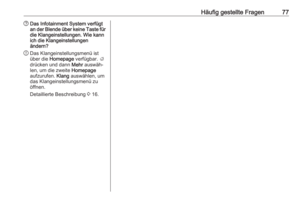 77
77 78
78 79
79 80
80 81
81 82
82 83
83 84
84 85
85 86
86 87
87 88
88 89
89 90
90 91
91 92
92 93
93 94
94 95
95 96
96 97
97 98
98 99
99 100
100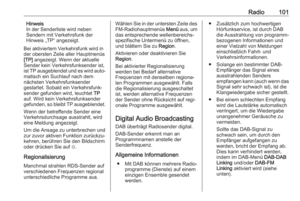 101
101 102
102 103
103 104
104 105
105 106
106 107
107 108
108 109
109 110
110 111
111 112
112 113
113 114
114 115
115 116
116 117
117 118
118 119
119 120
120 121
121 122
122 123
123 124
124 125
125 126
126